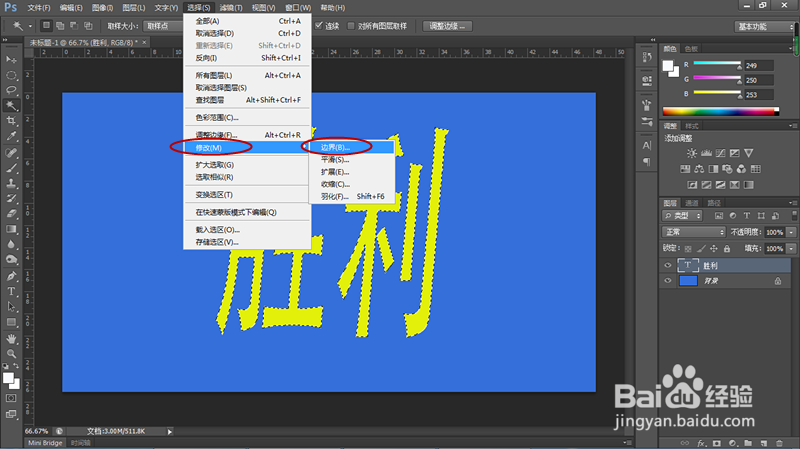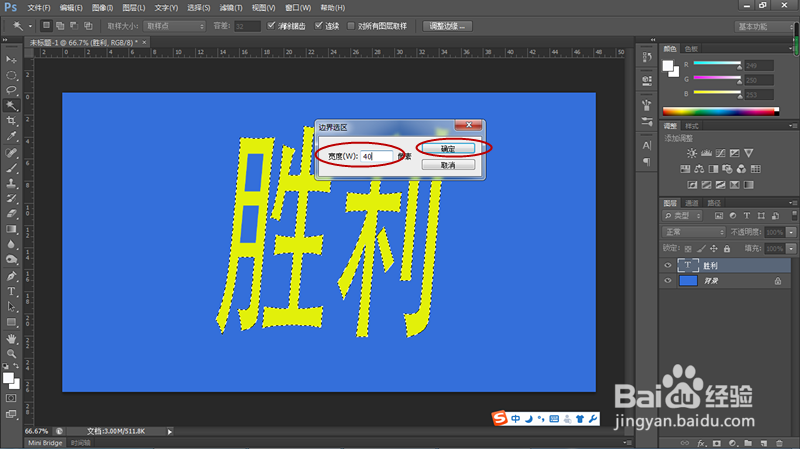PS如何通过选区羽化为文字添加光晕
1、打开PS软件,新建蓝色背景图层,在背景图层中添加文字,效果如下图。
2、通过魔术棒工具选取蓝色背景选区,通过反选得到文字选区。
3、点击工具栏“选择”按钮弹出菜单选择“修改”,再次弹出菜单选择“边界”。
4、设置边界宽度为40,点击确定按钮关闭对话框。
5、再次点击工具栏“选择”按钮,弹出菜单选择“修改”,再次弹出菜单选择“羽化”,然后在图层面板新秃赈沙嚣建一个图层,将其移动到文字图层下面。
6、设置羽化半径为20像素,点击确定按钮关闭对话框。
7、切换到新建图层,确认前景色为白色,Alt+Delete组合键填充前景色,Ctrl+D取消选区,如下图,光晕效果制作完成。
声明:本网站引用、摘录或转载内容仅供网站访问者交流或参考,不代表本站立场,如存在版权或非法内容,请联系站长删除,联系邮箱:site.kefu@qq.com。